Fehlersuche & FAQs
FAQ: Finden Sie Antworten auf häufig gestellte Fragen
Flame Connect ist für iOS und Android verfügbar.
Flame Connect kann auf iOS über den App Store oder auf Android über Google Play heruntergeladen werden. Suchen Sie nach "Flame Connect".
Laden Sie Flame Connect nicht von anderen Orten/Speichern herunter. Wenn Sie sehen, dass Flame Connect bei anderen Anbietern erhältlich ist, wenden Sie sich bitte an den Kundendienst.
Minimum:
Ein Android 6 (Marshmallow) oder iOS 10 fähiges Gerät mit Bluetooth 4.0 (BLE) Unterstützung.
Empfohlen:
Rückwärtsgerichtete Kamera zur Unterstützung bei der Einrichtung (QR-Code-Scannen).
Die Flame Connect Cloud basiert auf der Microsoft Azure Cloud Server Plattform.
Flame Connect-Konten werden über die Flame Connect-App erstellt. Wenn die App zum ersten Mal installiert und geöffnet wird, gibt es die Möglichkeit, sich entweder mit einem bestehenden Konto anzumelden oder sich zu registrieren, um ein neues Konto zu erstellen. Es ist auch möglich, sich mit einer Apple ID anzumelden.
Bitte sehen Sie auf Ihrem QR-Code-Aufkleber nach und suchen Sie den Code/Passkey unter dem Abschnitt Pin. (PIN:123456)
Fehlersuche: Einfache Schritte zur technischen Fehlersuche
Damit sich Ihr Feuer mit der Flame Connect App verbinden kann, müssen Bluetooth und Standortbestimmung auf Ihrem Mobilgerät aktiviert sein. Um richtig zu funktionieren, darf die Fernbedienung während der Verbindung nicht in Betrieb sein und das Gerät muss sich in unmittelbarer Nähe des Feuers befinden (ca. 10 m). Es kann vorkommen, dass die Verbindung zum Produkt unterbrochen wird, wenn Sie es eine Zeit lang nicht benutzt haben. Wenn Sie versuchen, die Verbindung wiederherzustellen, und dies nicht automatisch geschieht, müssen Sie möglicherweise den Bluetooth-PIN/KEY/PASSCODE eingeben. Diesen finden Sie im Bluetooth-Optionsmenü Ihres Geräts.
Die Position des QR-Codes variiert von Produkt zu Produkt. Bitte sehen Sie in der Bedienungsanleitung des Produkts nach, um die Position zu bestätigen. Sie können den Code mit Ihrer Handykamera scannen oder die Daten manuell eingeben. Der QR-Code sieht wie folgt aus:
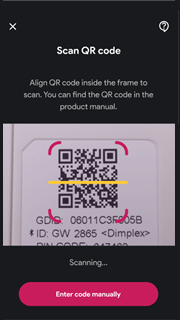 |
Der QR-Code von Vivente befindet sich auf der Metallplatte an der Unterseite. Der Benutzer kann diese Platte abnehmen, indem er sie anhebt, um den QR-Code auf der anderen Seite freizulegen.
 |
Der Optimyst Linear QR-Code befindet sich auf einer beweglichen Lasche unten rechts am Produkt. Diese Lasche kann angehoben werden, um den QR-Code sichtbar zu machen.
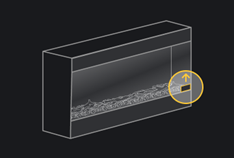 |
Es gibt zwei Möglichkeiten, der App einen weiteren Benutzer hinzuzufügen. Sie können ein Zweitnutzer oder ein Gastnutzer sein. Um ein Zweitnutzer zu werden, müssen Sie zunächst Flame Connect herunterladen und ein Konto erstellen, indem Sie sich anmelden. Anschließend können Sie beim "Besitzer" des Produkts den Zugriff auf das Produkt beantragen, um sich mit diesem zu verbinden. Sobald der "Besitzer" der Anfrage zustimmt, wird das Produkt automatisch zum Konto des Zweitnutzers hinzugefügt. Lehnt der "Eigentümer" den Antrag ab, kann der Zweitnutzer nicht auf das Produkt zugreifen. Ein Zweitnutzer kann den Zugang bis zu 3 Mal beantragen.
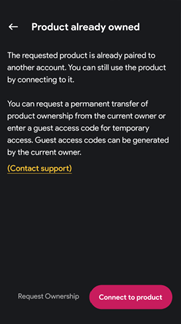 |
Um ein Gastbenutzer zu werden, sollten Sie zunächst Flame Connect herunterladen. Klicken Sie auf der Zielseite auf "Als Gast fortfahren". Der "Besitzer" des Produkts muss den "Guest Access" (GASTZUGANG) in den Flame-Einstellungen aktivieren. Der "Besitzer" kann dann die ID und den "Guest Access Code" (GASTZUGANGSCODE) des Produkts an den Gastbenutzer weitergeben.
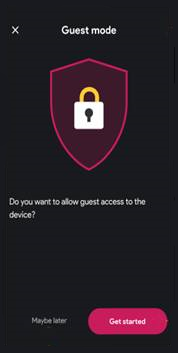 |
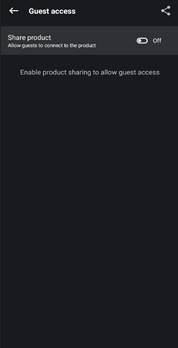 |
Es gibt eine Grenze für die Anzahl der Benutzer, die gleichzeitig mit einem Feuer verbunden werden können, wenn Sie die Flame Connect App verwenden. Es kann sich immer nur ein Benutzer mit dem Produkt verbinden und es steuern - ein zweiter Benutzer kann sich nicht mit dem Produkt verbinden und es steuern, während der erste Benutzer noch verbunden ist. Der zweite Benutzer kann das Produkt jedoch steuern, wenn der erste Benutzer die Flame Connect-App in den Ruhezustand versetzt oder minimiert, bevor der andere Benutzer die Steuerung übernimmt. Es können nur vier Geräte gleichzeitig mit der Flame Connect-App gekoppelt werden.
Von Zeit zu Zeit ist ein neues Firmware-Update verfügbar. Diese Updates beheben Fehler oder Korrekturen in der App, die implementiert werden müssen. Um das Update zu aktivieren, müssen Sie in der App das Menü Einstellungen aufrufen. Eine Benachrichtigung sollte Sie über ein Firmware-Update informieren. Das Update kann nur aktiviert werden, wenn Sie mit Bluetooth verbunden sind. Drücken Sie die Aktualisierungsschaltfläche und warten Sie einige Augenblicke, bis die Aktualisierung heruntergeladen ist. Sobald die Aktualisierung abgeschlossen ist, wird ein Bestätigungsbildschirm angezeigt.
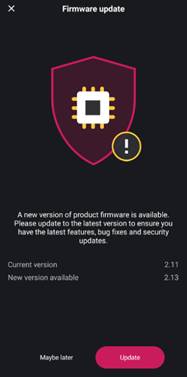 |
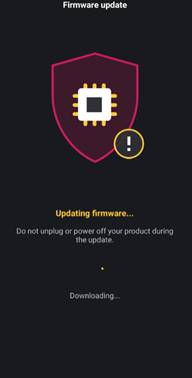 |
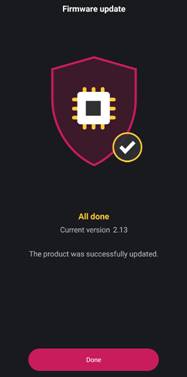 |
Kann Ihr Problem nicht gelöst werden?
Setzen Sie sich mit unserem Expertenteam telefonisch oder per E-Mail in Verbindung.
